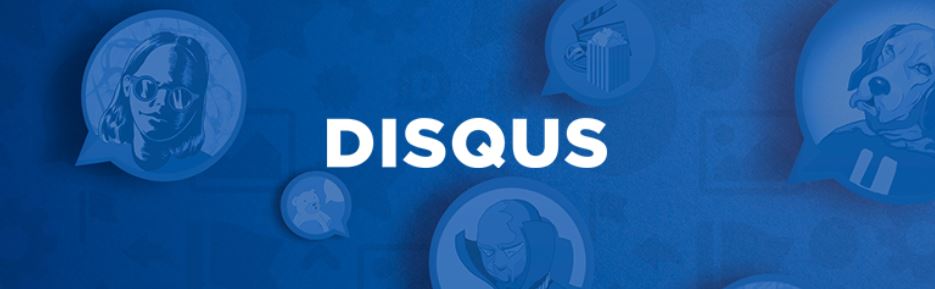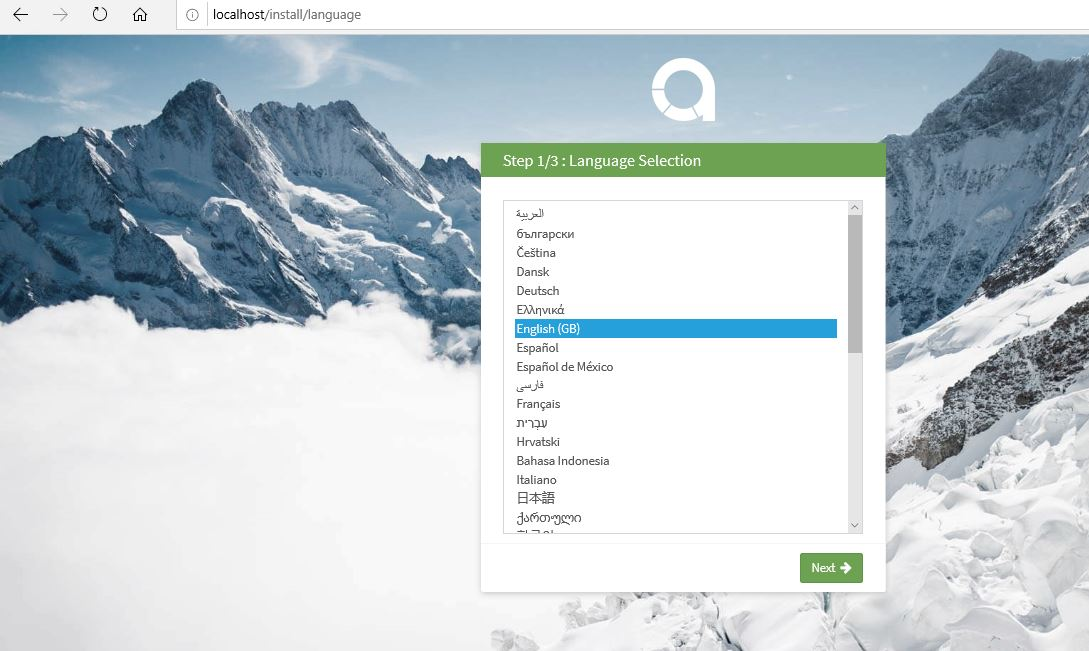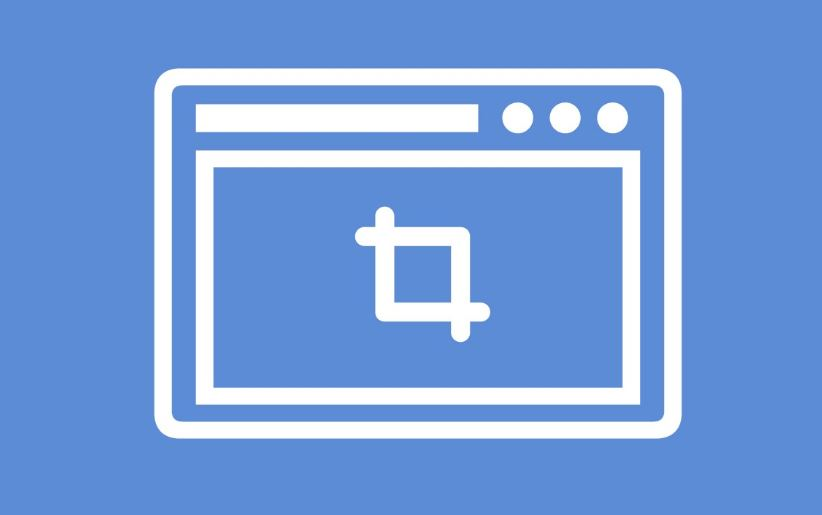Windows 用のパッケージ マネージャーのような Apt を探しているなら、Chocolatey ほど優れたものはありませんか?これは、コマンド ライン インターフェイスを使用してすべての一般的なソフトウェアとツールをインストールできる、Windows 10 で利用できる最高のパッケージ マネージャーの 1 つです。ただし、コマンドラインが気に入らない場合は使用できないという意味ではありません。
まるでAPT 用 Synaptic パッケージ マネージャーLinux の場合、Windows 10、使用できますチョコレートのようなGUI、DOcker、MySQL、MongoDB、Apache、Nginx などのさまざまなオープンソースおよび独自のソフトウェアやユーティリティ パッケージを検索してインストールするためのグラフィカル ユーザー インターフェイスを提供します。
それでは、Windows 10 または Windows 7 に Chocolatey GUI をインストールする方法を見てみましょう
- に行きますWindows検索バーとタイプPowershell または CMD。
- 見た目どおり右クリックその上で PowerShell または CMD を実行します管理者。
- Windows で Chocolatey パッケージ マネージャーをすでに有効にしている場合は、スキップそれ以外の場合は、このステップで指定された 1 つのコマンドをコピーして貼り付けます。
Set-ExecutionPolicy Bypass -Scope Process -Force; [System.Net.ServicePointManager]::SecurityProtocol = [System.Net.ServicePointManager]::SecurityProtocol -bor 3072; iex ((New-Object System.Net.WebClient).DownloadString('https://chocolatey.org/install.ps1')) - Choco がシステムにインストールされたら、次はインストールします。Chcoclatey GUI のような Synaptic パッケージ マネージャー。次のコマンドを実行します。
choco install ChocolateyGUI - ここで、もう一度検索ボックスに移動し、「Chocolatey GUI」と入力します。今回はそのアイコンが表示されるので、それをクリックして実行します。
- Choco グラフィカル ユーザー インターフェイス アプリの検索バーに、インストールするパッケージを入力します。結果に表示されるように、ダウンロード アイコンをクリックしてインストールします。
- それでおしまい。これで、Windows 10 に Ubuntu Synptatic のような GUI パッケージ マネージャーがインストールされ、ソフトウェアをすばやくインストールできるようになりました。また、インターフェイスから直接更新したりアンインストールしたりすることもできます。
- これを行うには、このパソコンchoco がインストールしたすべてのアプリケーション パッケージが表示されるオプションで、アンインストール、再インストール、更新、またはピン留めするものを選択します。
その他の記事: